Autodiagnóstico en tu televisor y monitor inteligente
Last Update date : 2024-04-02
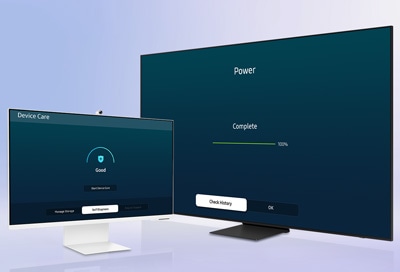
Los televisores y monitores inteligentes Samsung tienen varias herramientas nuevas de autodiagnóstico integradas que pueden ayudarte a resolver una variedad de problemas que puedas estar experimentando. Estos incluyen problemas con el encendido, el software, el control remoto, HDMI, Wi-Fi, Bluetooth, el micrófono, el sensor del acelerador y el sensor de luz.
Nota: Compatible con televisores y monitores inteligentes Samsung de modelos 2022 y posteriores.
Información de autodiagnóstico
![A Samsung Smart TV is displaying the Self Diagnosis menu screen]()
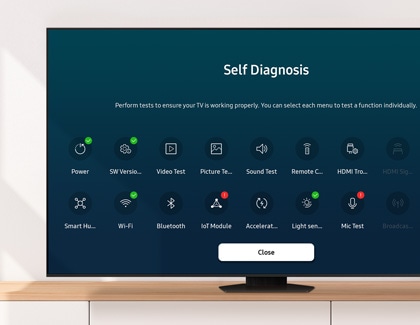
Antes de ejecutar las pruebas de autodiagnóstico en tu televisor Samsung o monitor inteligente, revisa la siguiente información:
- Algunas pruebas requerirán que sigas las instrucciones que aparecen en pantalla.
- Las pruebas completadas con éxito mostrarán una marca de verificación verde en su ícono si no se han encontrado problemas. Sin embargo, si se encuentra un problema, el ícono mostrará un signo de exclamación rojo.
- Si se encuentra un problema, es posible que se te solicite que te comuniques con el Soporte de Samsung con el código de modelo, la versión de software y el número de serie de tu televisor.
Realizar una prueba de autodiagnóstico
![Self Diagnosis menu screen]()
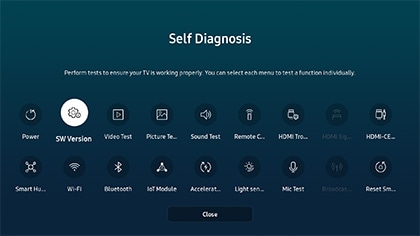
Las siguientes pruebas de autodiagnóstico están disponibles en tu televisor Samsung y monitor inteligente.
1
Selecciona Configuración > Todas las configuraciones > Soporte > Cuidado del dispositivo.
![Support menu screen]()

2
Selecciona Autodiagnósitco.
![Device care menu screen]()

- Encendido: Verifica el historial de energía y la información relacionada.
- Información de la versión del software: Revisa la versión actual del software y el progreso de la última actualización del firmware. Puedes seleccionar Actualizar ahora para actualizar a la última versión disponible.
- Prueba de video: Verifica la pantalla para detectar cualquier problema y sigue las instrucciones en pantalla para completar la prueba. Esto te ayudará a determinar si hay algún problema con la calidad del vídeo.
- Prueba de imagen: Verifica la pantalla para detectar cualquier problema y utiliza las instrucciones que aparecen en pantalla para completar la prueba. Esto te ayudará a determinar si hay algún problema con la calidad de la imagen.
- Prueba de sonido: Escucha el sonido para comprobar si hay problemas y luego sigue las instrucciones en pantalla para completar la prueba. Esto te ayudará a determinar si hay algún problema con la calidad del sonido.
- Control remoto: Esta prueba inspecciona las teclas físicas del control remoto para detectar cualquier mal funcionamiento. Si ocurre una falla, el control remoto mostrará las teclas que no recibieron la pulsación correcta.
- Solución de problemas de HDMI: Comprueba si el cable HDMI está conectado correctamente al puerto HDMI. Deberás seleccionar el puerto HDMI que deseas probar.
- Señal HDMI: Verifica la señal, el historial de la señal y la conexión de un dispositivo externo..
- Prueba de conexión Smart Hub: Verifica la conexión de Smart Hub.
- Wi-Fi: Busca puntos de acceso WiFi disponibles.
- Bluetooth: Verifica el estado del módulo Bluetooth.
- Sensor de aceleración: Verifica el estado del sensor del acelerómetro.
- Sensor de luz: Verifica el estado del sensor de luz.
- Prueba de micrófono: Verifica el estado del módulo del micrófono.
- Señal de transmisión: Verifica la señal de transmisión actual.
- Restablecer Smart Hub: sigue las instrucciones en pantalla para realizar un restablecimiento de fábrica de Smart Hub, que restablecerá todas las configuraciones, aplicaciones descargadas y cuentas. Deberás ingresar tu PIN (0000 es el PIN predeterminado) para completar el restablecimiento.
Gracias por tus comentarios
Por favor responda todas las preguntas.
